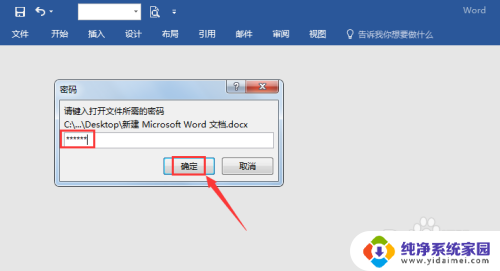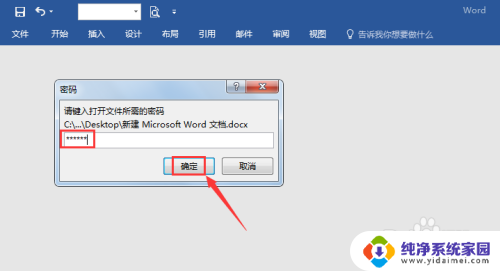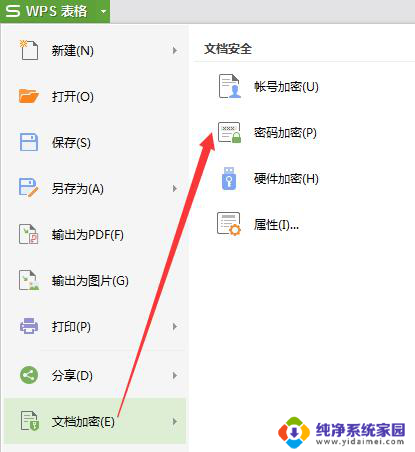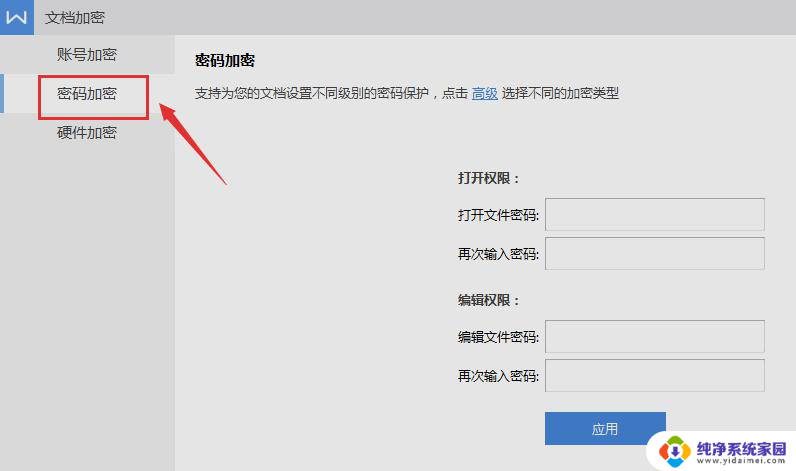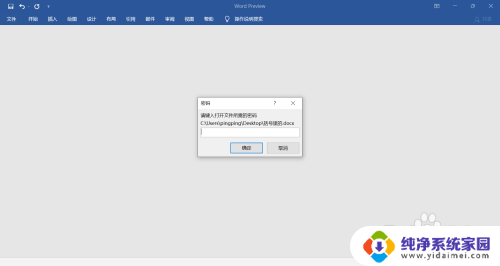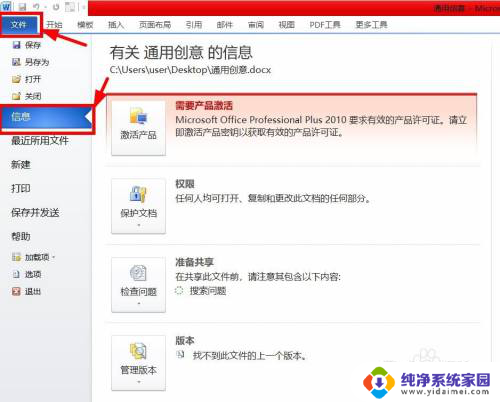加密的文档如何解除 word文档加密取消教程
更新时间:2023-10-11 17:49:58作者:xiaoliu
加密的文档如何解除,在当今数字化时代,保护个人信息和重要文件的安全变得愈发重要,而在日常工作中,我们经常会遇到一些需要加密的文档,以确保其机密性和防止未经授权的访问。有时我们可能会遇到一些情况,需要解除已加密的Word文档,以便进行编辑或共享。如何解除Word文档的加密呢?在本文中将为大家介绍一些简单易行的方法,帮助您取消Word文档的加密。无论是因为忘记密码、需要与他人共享或其他原因,这些方法都能帮助您轻松解除Word文档的加密。
步骤如下:
1.打开需要取消加密的word文档,输入密码登陆进去。
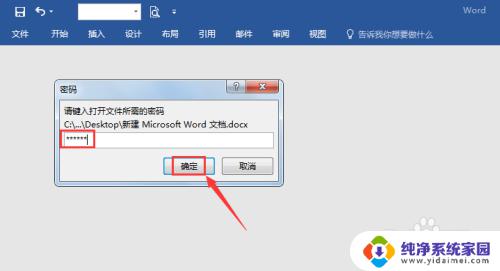
2.点击右上角的【文件】。
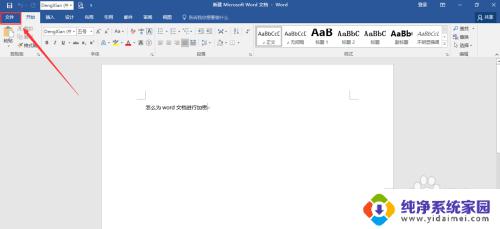
3.再点击右侧的【保护文档】。
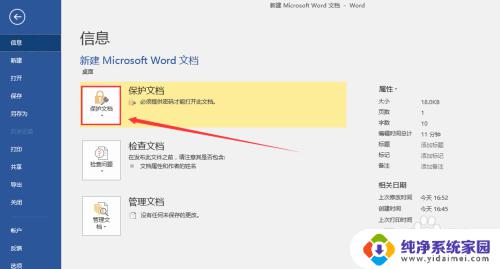
4.【保护文档】展开后再点击【用密码进行加密】。
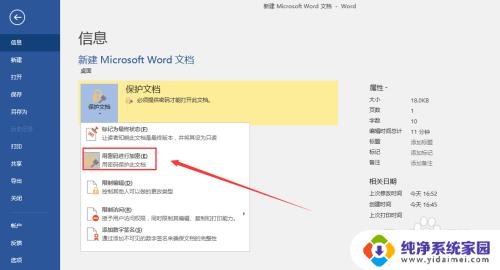
5.会跳出一个对话框,把密码删掉。
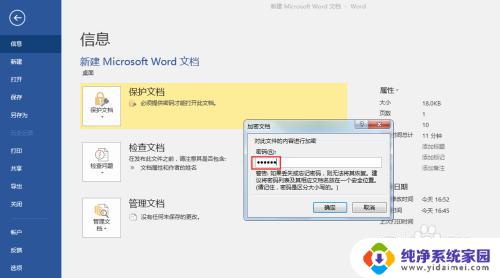
6.密码删掉后如下图所示,点击【确定】。
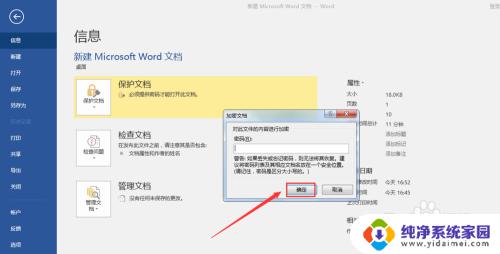
7.文档退出时注意点击【保存】才能取消加密。
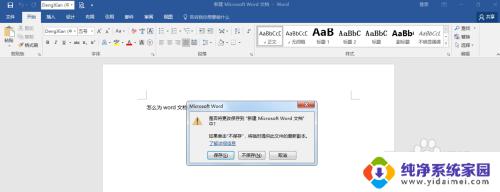
8.取消加密后再查看保护文档,又恢复到加密前的状态了。
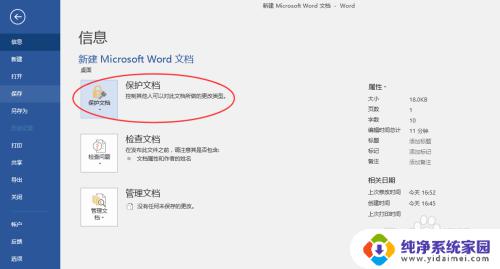
这就是如何解密文档的全部内容,如果您还有疑问,可以参考小编的步骤进行操作,希望对您有所帮助。